RealVNC: تحكم في أنظمة Windows و Mac و Linux عن بعد من خلال VNC
قبل بضعة أيام فقط ، نحن مغطى OnlineVNC ، حل VNC يسمح لك بالتحكم في جهاز كمبيوتر عن بعد عبر متصفح الويب. اليوم ، سننظر في تطبيق VNC آخر يسمى RealVNC ، والذي يختلف تمامًا عن OnlineVNC من حيث الطريقة التي تسمح للمستخدمين بالتفاعل مع خادم VNC. يأتي كل من الخادم والعميل (العارض) معبأة في ملف إعداد واحد. بدلاً من استخدام متصفح الويب ، فأنت بحاجة إلى مشاهد تطبيق للوصول إلى الجهاز المشترك من الموقع البعيد. علاوة على ذلك ، يدعم RealVNC منصات متعددة ، وهي Windows و Mac OS X و Linux و Solaris و HP-UX و AIX ، ودفع تطبيقات عارض لنظامي Android و iOS أيضًا. RealVNC قوي للغاية ، ويصبح سهل الاستخدام للغاية بمجرد الحصول على تعليق عملية إعداد اتصال VNC. اقرأ لتفاصيل أكثر.
ذات مرة تم تثبيت التطبيق ، سيقوم إعداد التثبيت بتشغيل لوحة تحكم الخادم. للبدء ، تحتاج إلى الحصول على مفتاح ترخيص مجاني من صفحة المنتج. تحديد قم بزيارة موقعنا للحصول على مفتاح الترخيص الخيار وانقر التالى.
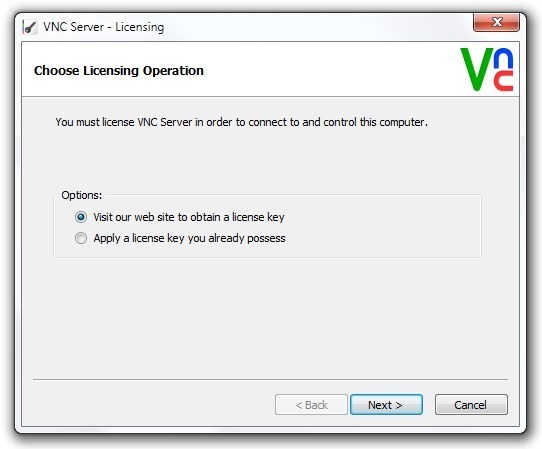
سيتم فتح صفحة ويب ترخيص VNC في المستعرض الافتراضي الخاص بك. نظرًا لأنك تختار مفتاحًا مجانيًا ، فانقر نشيط زر تحت خيار مجاني ، وثم أدخل التفاصيل المطلوبة للحصول على مفتاح التنشيط المجاني. بمجرد الحصول على المفتاح ، أدخله في نافذة ترخيص خادم VNC وانقر
التالى.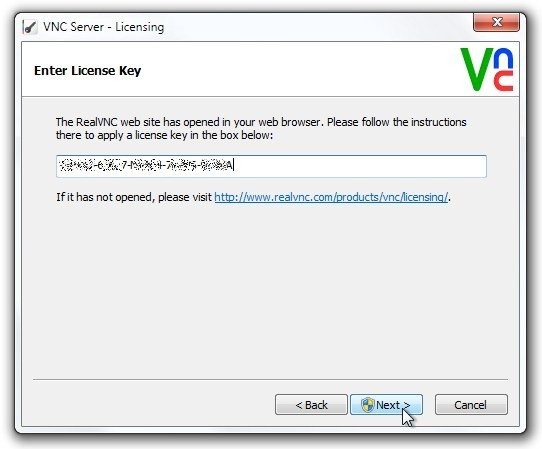
بعد ذلك ، اختر آلية المصادقة ثم أدخل كلمة المرور. انقر التالى لاستكمال.
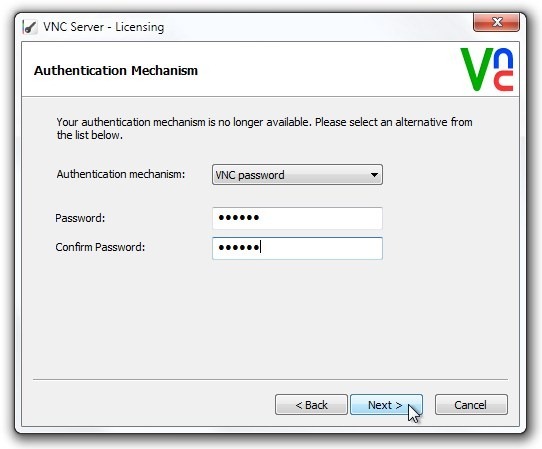
سيخبرك معالج الترخيص بالمعلومات المتعلقة آلية التشفير. ضع علامة ببساطة الاتصالات غير المشفرة مقبولة وانقر التالى لإكمال المعالج. عند النقر ، سيتم فتح لوحة تحكم VNC Server ، مع إظهار تفاصيل الاتصال بما في ذلك عنوان IP الذي تحتاجه للاتصال بالجهاز. هنا يمكنك النقر أكثر > خيارات لفتح خيارات نافذة او شباك.
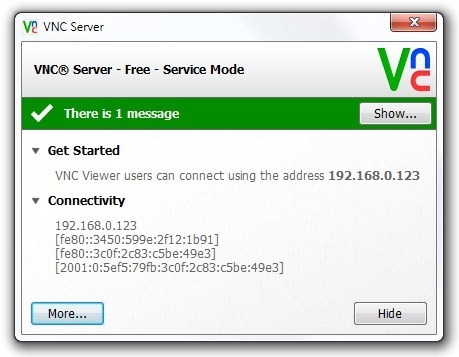
ستجد مجموعة واسعة من التكوينات تحت اتصال ، المدخلات ، سطح المكتب و خبير علامة التبويب مثل التكوين ميناء, مرشح IP ، متغير كلمة مرور VNC، قم بتمكين / تعطيل أجهزة الإدخال مثل لوحة المفاتيح والماوس ، وبعض إعدادات تحسين سطح المكتب ، بالإضافة إلى بعض الخيارات المتقدمة ضمن خبير التبويب.
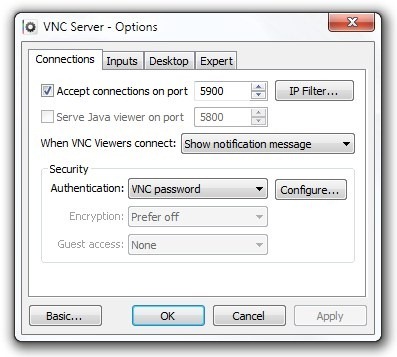
الآن بعد أن تم تكوين خادم VNC بشكل صحيح ، يمكنك فتح عارض VNC للوصول إلى الجهاز البعيد. كل ما تحتاجه هو إدخال عنوان IP والنقر الاتصال.

سيؤسس هذا الاتصال بخادم VNC. سوف تكون قادرا على عرض والتحكم في الآلة البعيدة من داخل واجهة العارض. في الجزء العلوي من الشاشة ، ستجد مربع تحكم عارض صغير يتيح لك إنشاء اتصال جديد ، وحفظ / إغلاق الاتصال ، وفتح خيارات العارض, تبديل وضع ملء الشاشة، سإنهاء Ctrl + Alt + Del إلى الجهاز البعيد، الشروع في نقل الملفات والدردشةوعرض معلومات الاتصال وسرعة الاتصال.
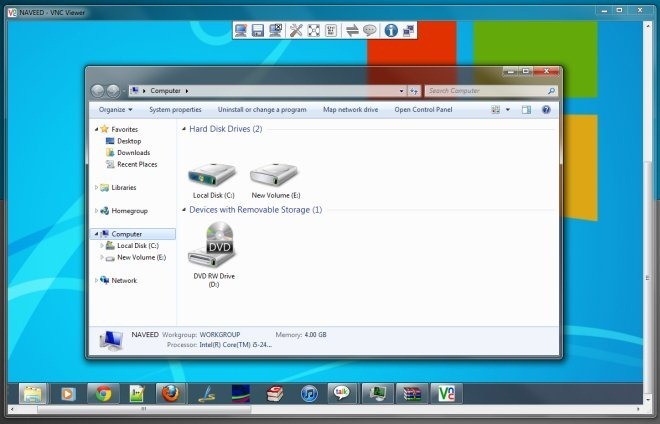
على غرار إعدادات تكوين الخادم ، يمكنك النقر فوق خيارات زر لتعديل عدد من الإعدادات تحت العرض ، المدخلات ، التوصيل ، الطباعة و خبير التبويب.
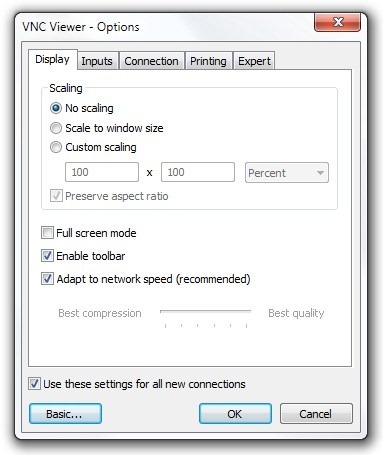
يعمل RealVNC على أنظمة التشغيل Windows و Mac OS X و Linux و Solaris و HP-UX و AIX. يدعم متغير Windows Windows XP و Windows Vista و Windows 7 و Windows 8.
تنزيل RealVNC
بحث
المشاركات الاخيرة
كيفية إعداد مزامنة سحابة Koofr على Linux
المزامنة السحابية Koofr هو نظام تخزين سحابي أوروبي مشابه جوجل درايف...
كيفية الوصول إلى محرك جوجل على لينكس
هناك العديد من الحلول المختلفة لتخزين الإنترنت المستند إلى السحابة ...
كيفية تخصيص اختصارات لوحة المفاتيح على القرفة
ال قرفة سطح المكتب تتمتع بسمعة كونها سهلة التكوين. على الرغم من ذلك...



